Wie teile ich Video auf SharePoint?
Suchen Sie eine einfache Möglichkeit, Videoinhalte mit Ihrem Team zu teilen? SharePoint ist eine großartige Plattform für die Freigabe von Videodateien, mit der Sie mit Kollegen zusammenarbeiten und in Verbindung bleiben können. In diesem Artikel werden wir alles diskutieren, was Sie wissen müssen, wie Sie Videos auf SharePoint teilen können. Vom Hochladen und Teilen von Videos bis zum Erstellen privater Links werden wir alles abdecken. Also fangen wir an!
Das Teilen von Videos auf SharePoint ist einfach und unkompliziert. Hier sind die Schritte, die Sie ausführen müssen:
- Öffnen Sie Ihre SharePoint -Site.
- Navigieren Sie zur Bibliothek oder zum Ordner, in dem Sie das Video hochladen möchten.
- Wählen Sie im Menü die Schaltfläche Upload.
- Wählen Sie das Video aus, das Sie hochladen möchten.
- Sobald das Upload abgeschlossen ist, ist das Video auf der SharePoint -Website verfügbar.
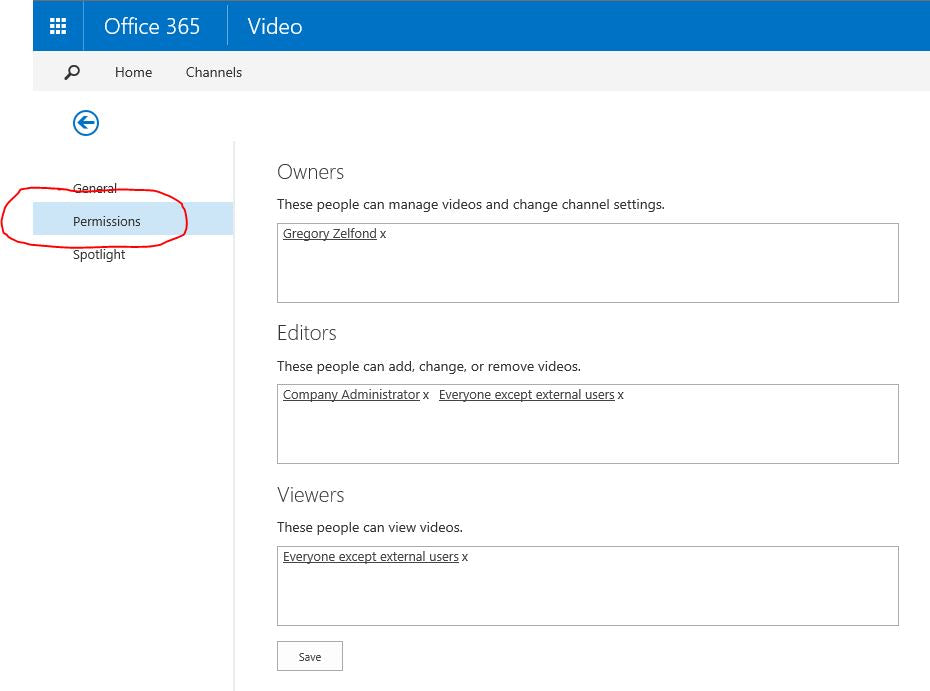
Wie teile ich Video auf SharePoint?
Das Teilen von Videos auf SharePoint ist eine großartige Möglichkeit, mit Kollegen zusammenzuarbeiten, Schulungsmaterialien zu teilen und Ihr Team im Allgemeinen auf der Schleife zu halten. Mit SharePoint können Sie Videos problemlos hochladen und in Ihr Intranet veröffentlichen oder sie sogar extern mit Kunden oder Partnern teilen. In diesem Tutorial wird Ihnen angezeigt, wie Sie Ihre Videos schnell und einfach auf SharePoint teilen können.
Schritt 1: Laden Sie Ihr Video hoch
Bevor Sie Ihr Video teilen können, müssen Sie es auf Ihre SharePoint -Site hochladen. Melden Sie sich dazu einfach bei Ihrer SharePoint -Site an, gehen Sie in die Bibliothek, in der Sie das Video hochladen möchten, und klicken Sie auf die Schaltfläche „Upload“. Wählen Sie dann die Videodatei aus, die Sie hochladen möchten, und klicken Sie auf "Öffnen".
Jetzt sollte Ihr Video in Ihre SharePoint -Bibliothek hochgeladen werden. Sie können es sogar in Ordner organisieren, wenn Sie möchten.
Schritt 2: Teilen Sie Ihr Video
Sobald Ihr Video in Ihre SharePoint -Bibliothek hochgeladen wurde, können Sie es problemlos mit anderen teilen. Öffnen Sie dazu die Videodatei in Ihrer Bibliothek und klicken Sie auf die Schaltfläche "Freigeben". Sie können dann den Namen der Person oder Personen eingeben, mit denen Sie das Video teilen möchten.
Sie können auch die Berechtigungen für das Video festlegen. Sie können es beispielsweise auf "nur anzeigen" oder "bearbeiten" festlegen oder bestimmten Benutzern die Möglichkeit geben, das Video zu kommentieren.
Schritt 3: Veröffentlichen Sie Ihr Video
Sobald Sie Ihr Video geteilt haben, können Sie es für andere veröffentlichen. Öffnen Sie dazu die Videodatei, klicken Sie auf die Schaltfläche "Veröffentlichen" und wählen Sie die Option "Veröffentlichen". Dadurch wird das Video jedem verfügbar, der den Link hat.
Sie können auch die Einstellungen für Ihr veröffentlichtes Video anpassen. Sie können beispielsweise die Auflösung festlegen, die Video -Looping aktivieren oder deaktivieren und sogar ein benutzerdefiniertes Miniaturansichten für das Video hinzufügen.
Schritt 4: Verbetten Sie Ihr Video
Wenn Sie Ihr Video auf einer anderen Seite oder Website einbetten möchten, können Sie dies einfach mit SharePoint tun. Öffnen Sie dazu die Videodatei, klicken Sie auf die Schaltfläche „Einbetten“ und kopieren Sie dann und fügen Sie den bereitgestellten HTML -Code ein. Dieser Code kann dann in die HTML der Seite eingefügt werden, auf der Sie das Video einbetten möchten.
Sie können die Einstellungen auch für das eingebettete Video anpassen. Sie können beispielsweise die Höhe und Breite des Videos festlegen und Videokreis und Autoplay aktivieren oder deaktivieren.
Schritt 5: Überwachen Sie Ihr Video
Sobald Sie Ihr Video geteilt und veröffentlicht haben, können Sie seine Leistung überwachen. Öffnen Sie dazu die Videodatei und klicken Sie auf die Registerkarte "Analytics". Dies zeigt Ihnen eine Grafik der Ansichten und mag, wie Ihr Video erhalten hat.
Sie können auch sehen, wer Ihr Video gemocht und geteilt hat und Kommentare anzeigen, die gemacht wurden. Dies kann eine großartige Möglichkeit sein, die Leistung Ihres Videos zu verfolgen und seinen Erfolg zu messen.
Schritt 6: Aktualisieren Sie Ihr Video
Wenn Sie Änderungen an Ihrem Video vornehmen müssen, erleichtert SharePoint es einfach, dies zu tun. Um das Video zu aktualisieren, öffnen Sie die Datei in Ihrer Bibliothek und klicken Sie auf die Schaltfläche „Aktualisieren“. Auf diese Weise können Sie Änderungen am Video vornehmen, z. B. das Hinzufügen neuer Inhalte, das Anpassen der Auflösung oder das Ändern des Miniaturbilds.
Sobald Sie die Änderungen vorgenommen haben, klicken Sie auf die Schaltfläche "Speichern" und das Video wird aktualisiert.
Schritt 7: Löschen Sie Ihr Video
Wenn Sie das Video nicht mehr benötigen, können Sie es problemlos löschen. Öffnen Sie dazu die Videodatei und klicken Sie auf die Schaltfläche "Löschen". Dadurch wird das Video aus Ihrer Bibliothek gelöscht und nicht mehr verfügbar.
Schritt 8: Teilen Sie Ihr Video mit externen Benutzern
Wenn Sie Ihr Video mit externen Benutzern wie Kunden oder Partnern teilen möchten, können Sie dies problemlos mit SharePoint tun. Öffnen Sie dazu die Videodatei und klicken Sie auf die Schaltfläche "Freigabe". Wählen Sie dann die Option „externe Benutzer“ aus und geben Sie die E -Mail -Adressen der Personen ein, mit denen Sie das Video teilen möchten.
Sie können auch die Berechtigungen für das Video festlegen. Sie können es beispielsweise auf "nur anzeigen" oder "bearbeiten" festlegen oder bestimmten Benutzern die Möglichkeit geben, das Video zu kommentieren.
Schritt 9: Laden Sie Ihr Video herunter
Wenn Sie eine Kopie Ihres Videos herunterladen möchten, können Sie dies problemlos mit SharePoint tun. Öffnen Sie dazu die Videodatei und klicken Sie auf die Schaltfläche "Download". Auf diese Weise können Sie eine Kopie des Videos auf Ihren Computer herunterladen.
Schritt 10: Analysieren Sie Ihr Video mit Power BI
SharePoint bietet auch die Möglichkeit, Ihr Video mit Microsoft Power BI zu analysieren. Öffnen Sie dazu die Videodatei und klicken Sie auf die Schaltfläche „Mit Power BI analysieren“. Dadurch wird das Power BI -Dashboard geöffnet, in dem Sie detaillierte Leistungsmetriken für Ihr Video sehen können.
Sie können die Einstellungen auch für Ihr Power BI -Dashboard anpassen. Sie können beispielsweise den Zeitrahmen festlegen, benutzerdefinierte Filter hinzufügen und sogar benutzerdefinierte Visualisierungen erstellen.
Häufig gestellte Fragen
Was ist SharePoint?
SharePoint ist eine webbasierte kollaborative Plattform, die von Microsoft entwickelt wurde. Es wird in erster Linie für das Dokumentenmanagement und -speicher verwendet, kann jedoch für eine Vielzahl anderer Zwecke wie Projekt- und Aufgabenmanagement, digitales Asset -Management und Content -Management verwendet werden. SharePoint bietet den Benutzern auch die Möglichkeit, ihre eigenen benutzerdefinierten Websites zu erstellen und freizugeben sowie Dateien und Dokumente mit anderen Benutzern zugreifen zu und diese freizugeben.
SharePoint wird von Organisationen und Unternehmen auf der ganzen Welt verwendet, um die Zusammenarbeit und Produktivität zu steigern. Es bietet eine benutzerfreundliche Oberfläche, mit der Benutzer Inhalte schnell und sicher zugreifen, verwalten und freigeben können.
Wie teile ich Videos auf SharePoint?
Der einfachste Weg, Videos auf SharePoint zu teilen, besteht darin, sie direkt auf die Plattform hochzuladen. Dies kann durch die Auswahl der Option „Upload“ aus dem Band ausgewählt und dann die Datei auswählen, die Sie hochladen möchten. Sie können dann den Ort auswählen, an dem das Video gespeichert werden soll, z. B. eine Bibliothek oder einen Ordner. Sobald das Video hochgeladen ist, kann es von anderen Benutzern auf der Plattform angezeigt werden.
Sie haben auch die Möglichkeit, Videos aus anderen Quellen wie YouTube, Vimeo usw. einzubetten. Auf diese Weise können Sie Ihre SharePoint -Seite problemlos Videos hinzufügen, ohne sie manuell hochladen zu müssen.
Was sind die Vorteile des Teilens von Videos auf SharePoint?
Das Teilen von Videos auf SharePoint hat zahlreiche Vorteile. Dadurch können Benutzer einfach zusammenarbeiten und auf Videos aus jedem Gerät zugreifen, da Videos in der Cloud gespeichert sind. Darüber hinaus können Videos einfach mit anderen Benutzern geteilt und können von überall mit einer Internetverbindung zugegriffen werden.
SharePoint bietet Benutzern auch leistungsstarke Sicherheitsfunktionen, um ihre Videos zu schützen. Die Plattform verfügt über robuste Datenschutzeinstellungen, mit denen Benutzer steuern können, wer ihre Videos anzeigen und zugreifen kann. Darüber hinaus unterstützt SharePoint erweiterte Authentifizierungsmethoden wie Multi-Factor-Authentifizierung, die der Plattform eine zusätzliche Sicherheitsebene verleiht.
Was sind die Grenzen des Teilens von Videos auf SharePoint?
Obwohl SharePoint Benutzern eine leistungsstarke Plattform zum Teilen von Videos bietet, gibt es einige Einschränkungen. Beispielsweise ist die Größe der Videos, die hochgeladen werden können, begrenzt, und große Videos können möglicherweise nicht hochgeladen oder freigegeben werden. Darüber hinaus können Videos möglicherweise nicht in der Plattform bearbeitet oder manipuliert werden, sodass Benutzer andere Software verwenden müssen, wenn sie ihre Videos bearbeiten möchten.
Schließlich bietet SharePoint den Benutzern nicht die Möglichkeit, Videos zu streamen. Dies bedeutet, dass Benutzer die Videos herunterladen müssen, um sie anzusehen, was zeitaufwändig sein kann. Darüber hinaus müssen Benutzer möglicherweise einen Drittanbieter-Streaming-Dienst verwenden, um ihre Videos zu streamen.
Welche Arten von Videoformaten können auf SharePoint geteilt werden?
SharePoint unterstützt eine Vielzahl von Videoformaten, darunter MP4, WMV, AVI, MOV und FLV. Darüber hinaus können Videos auch in ein webfreundliches Format wie HTML5 umgewandelt werden, was es einfacher zu sehen und zu teilen macht.
Einige Formate werden jedoch möglicherweise nicht von SharePoint unterstützt. Daher ist es wichtig, die unterstützten Formate der Plattform vor dem Hochladen eines Videos zu überprüfen. Darüber hinaus wird empfohlen, einen Videokonverter zu verwenden, um sicherzustellen, dass Ihr Video mit SharePoint kompatibel ist.
Wie optimiere ich Videos für SharePoint?
Das Optimieren von Videos für SharePoint ist wichtig, um sicherzustellen, dass sie schnell und einfach angesehen und geteilt werden können. Der erste Schritt besteht darin, sicherzustellen, dass sich das Video in einem webfreundlichen Format wie HTML5 befindet. Darüber hinaus sollten Videos komprimiert werden, um ihre Dateigröße zu reduzieren, da größere Dateien möglicherweise nicht hochgeladen oder freigegeben werden können.
Schließlich können Sie auch Videos optimieren, indem Sie Untertitel und Untertitel hinzufügen. Bildunterschriften und Untertitel können den Zuschauern helfen, das Video zu verstehen und mit dem Video in Kontakt zu treten, und sie können auch die Suchmaschinenrankings des Videos verbessern. Zusätzlich kann das Hinzufügen von Schlüsselwörtern zur Beschreibung des Videos auch dazu beitragen, sie für Suchmaschinen zu optimieren.
SharePoint: So hochladen Sie Videos auf Site -Seiten hoch
Das Teilen von Videos auf SharePoint ist eine großartige Möglichkeit, die Freigabe von Videoinhalten mit Kollegen und Kunden zu optimieren. Durch die Nutzung der Plattform können Sie Ihre Videos problemlos hochladen und organisieren, sie mit bestimmten Benutzern oder Gruppen weitergeben und sogar in andere Anwendungen einbetten. Darüber hinaus können Sie SharePoint verwenden, um zu verfolgen, wer Ihre Videos gesehen hat, und das Engagement eines bestimmten Videos analysieren. Mit Hilfe dieses Leitfadens sollten Sie nun mit dem Wissen ausgestattet sein, SharePoint zu verwenden, um Videos mit Ihrem Team und Ihren Kunden zu teilen. Beginnen Sie also mit dem Teilen und nutzen Sie die Video -Streaming -Funktionen von SharePoint!




















